Je veux installer Big Sur sur un disque externe pour démarrer à partir de celui-ci. J'ai formaté le disque avec le schéma de table de partition GUID mais quand j'essaie d'installer Big Sur, je sélectionne le disque et il dit que le volume n'est pas compatible avec cette mise à jour. Le disque externe est un LaCie Rugged 500GB Thunderbolt USB-C.
Ce problème vous semble-t-il familier ? Si c'est le cas, vous êtes au bon endroit. Certains utilisateurs prévoient certainement d'installer macOS sur un disque dur externe et d'en faire un installateur bootable, mais ils restent bloqués dans une notification disant "Le volume n'est pas compatible avec cette mise à jour" au milieu. Plus souvent, ce problème se produit sur macOS Sonoma et macOS Big Sur, ce qui rend les utilisateurs confus et frustrés.

Pas de panique, ce post va vous aider à résoudre la notification "Le volume n'est pas compatible avec cette mise à jour" pour que vous puissiez installer macOS sur un disque externe avec succès. Il vous suffit de suivre cet article avec patience.
Pourquoi 'Le volume n'est pas compatible avec cette mise à jour' se produit-il sur Mac ?
Avant de plonger profondément dans la solution finale, voyons pourquoi le message "Le volume n'est pas compatible avec cette mise à jour" apparaît en premier lieu. Selon notre étude vérifiée, nous constatons que cette erreur survient en raison du système de fichiers ou des fichiers système du disque ciblé que vous sélectionnez étant trop anciens, ce qui entraîne la notification d'incompatibilité.
La cause rend la solution claire ici. Tout ce que vous avez à faire est de formater le disque dur externe et de lui donner le dernier système de fichiers pour procéder à l'installation de la mise à jour macOS.
Si vous trouvez cet article informatif, veuillez le partager avec plus de personnes sur votre plateforme sociale!
Que faire en cas de perte de données pendant ou après la formatage du disque?
Si vous avez oublié de sauvegarder le disque ou si la sauvegarde a été perdue de manière inattendue, nous sommes là pour vous aider. Généralement, au moment où vous souffrez d'une perte de données, vous devez effectuer une récupération des données le plus rapidement possible car plus le temps passe, plus le taux de réussite de la récupération des données est faible.
Nous recommandons l'outil de récupération de données le plus performant -- iBoysoft Data Recovery Software ici, qui est équipé de capacités de numérisation de disque exceptionnelles et d'excellents algorithmes de récupération de données. Il peut récupérer des fichiers supprimés, manquants ou perdus à partir de disques durs internes/externes formatés, illisibles, non amorçables, corrompus, endommagés, voire défaillants, avec un taux de réussite élevé.
Que vous ayez oublié de sauvegarder avant la formatage du disque ou que vous ayez perdu les fichiers de sauvegarde, iBoysoft Data Recovery Software explore le disque bit par bit et secteur par secteur à la recherche de traces de fichiers perdus.
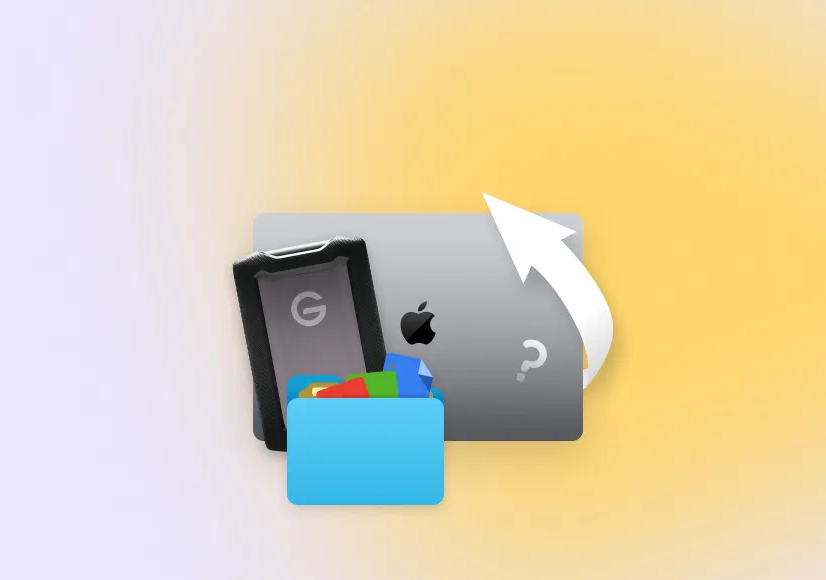
Voyons comment utiliser iBoysoft Data Recovery Software pour rechercher les fichiers perdus sur votre Mac:
Étape 1: Connectez le disque dur externe à votre ordinateur Mac avec un adaptateur. (Passez cette étape si la perte de données concerne le disque dur interne du Mac.)
Étape 2: Téléchargez gratuitement et installez iBoysoft Data Recovery Software sur votre Mac. Ne l'installez pas sur le disque où la perte de données s'est produite.
Étape 3: Lancez iBoysoft Data Recovery Software et sélectionnez votre disque dur dans la liste des périphériques.
Étape 3: Cliquez sur Rechercher des données perdues pour initialiser le processus de numérisation du disque.

Étape 4: Lorsque le processus de numérisation du disque est terminé, vous pouvez cliquer avec le bouton droit sur le résultat de la numérisation et cliquer sur Aperçu pour le vérifier au préalable.

Étape 5 : Cochez les fichiers que vous souhaitez et cliquez sur Récupérer pour commencer le processus de récupération des fichiers. Lorsque le processus de récupération des données est terminé, enregistrez bien les fichiers récupérés pour éviter toute perte de données supplémentaire.
Si vous avez réussi à récupérer des fichiers perdus, pourquoi ne pas partager cet outil fantastique avec plus de personnes sur votre plateforme préférée?
Conseils que vous devriez connaître pour installer macOS sur un disque dur externe
Bien que l'installation de macOS sur un SSD externe ou un disque dur externe ne soit pas aussi compliquée que la mécanique quantique, il y a quelques conseils que vous pouvez garder à l'esprit, ce qui rend le processus d'installation moins contraignant.
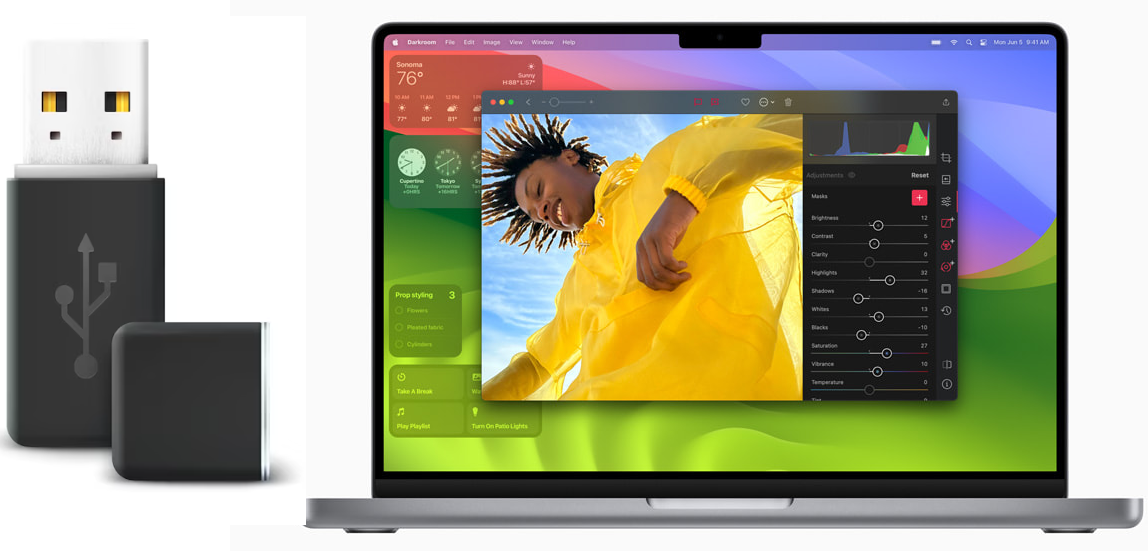
1. Vérifiez l'espace disponible sur le disque ciblé pour voir s'il est suffisant pour contenir un macOS. Sinon, le processus d'installation échouera. De plus, l'espace disponible doit être plus grand que le macOS souhaité pour que le système d'exploitation fonctionne correctement.
2. Effectuez une sauvegarde complète des données stockées sur le disque ciblé, sinon tout accident inattendu pourrait entraîner une perte de données. Vous pouvez sauvegarder les fichiers sur un deuxième disque ou les stocker directement sur un stockage cloud.
3. Assurez-vous de télécharger complètement macOS de manière fiable et digne de confiance, y compris à partir du site officiel d'Apple ou de l'App Store, car un chemin tiers pourrait vous fournir un système d'exploitation instable ou infecter votre appareil avec des logiciels malveillants, des chevaux de Troie ou des logiciels indésirables.
Mots finaux
Cet article éclaire sur la façon de résoudre le message "Le volume n'est pas compatible avec cette mise à jour" sur votre Mac, de plus, il offre une méthode efficace pour traiter la perte de données qui se produit pendant ou après l'installation de macOS sur le disque dur externe.
Enfin, quelques conseils utiles pour rendre l'installation de macOS sur le disque externe plus fluide sont également inclus. Si vous êtes intéressé par l'un d'entre eux, n'hésitez pas et lisez attentivement dès maintenant!
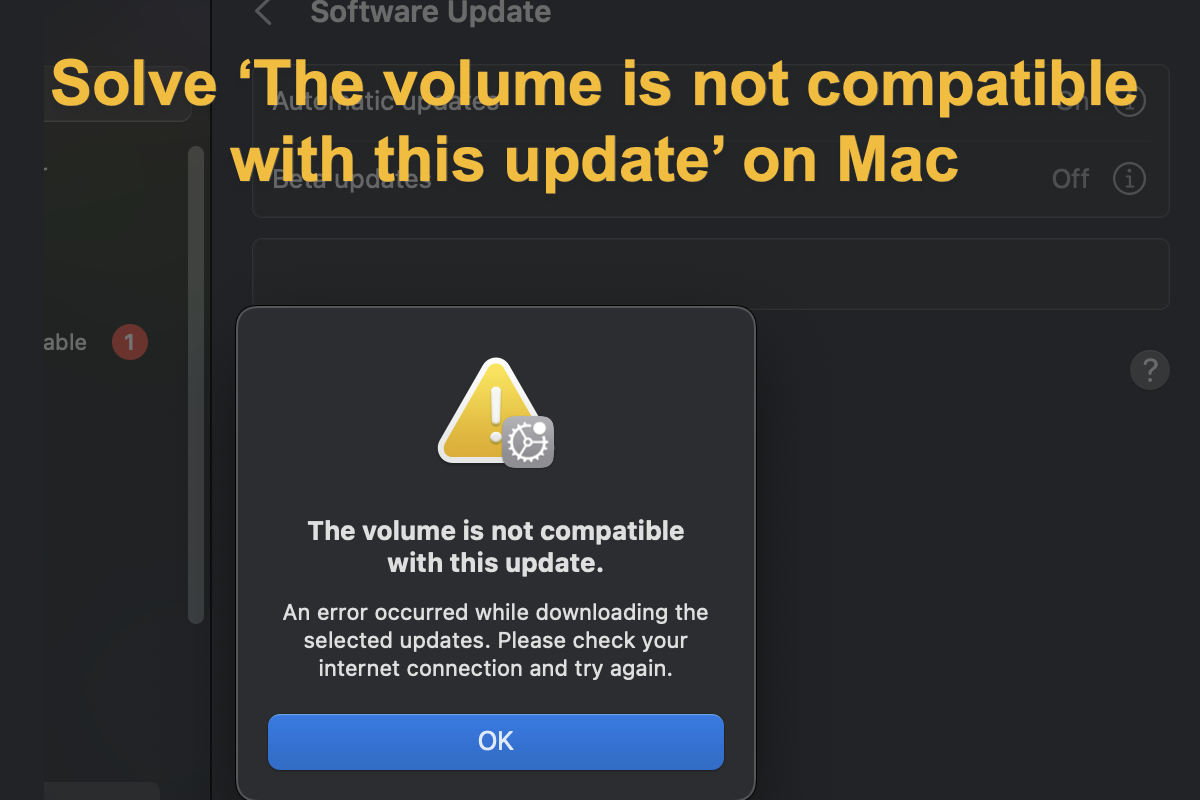
Comment résoudre 'Le volume n'est pas compatible avec cette mise à jour' sur Mac?
Nous avons déjà identifié le véritable coupable dans la dernière section, ce qui met en lumière la solution finale - formater le disque dur externe au nouveau système de fichiers le plus récent compatible avec macOS.
Apple a développé 3 systèmes de fichiers avec ses différentes versions de macOS, tandis que APFS est le plus largement utilisé. Lorsque vous rencontrez un message "Le volume n'est pas compatible avec cette mise à jour" lors de l'installation de macOS sur un disque dur externe, vous pouvez directement formater le disque de destination sur Mac.
Remarquez que le formatage du disque effacera complètement tout, veuillez donc sauvegarder les fichiers importants avant le formatage. Vous pouvez copier-coller les données sur un autre disque via un ordinateur ou les stocker dans un stockage cloud. Peu importe la méthode que vous appliquez, la sauvegarde est cruciale.
Après la sauvegarde, voyons comment formater le disque pour l'installation de macOS:
Étape 1: Connectez le disque souhaité à votre ordinateur Mac via un adaptateur ou un connecteur disponible.
Étape 2: Une fois le disque monté, ouvrez Utilitaire de disque et cliquez sur le bouton Afficher pour sélectionner Afficher tous les appareils.
Étape 3: Sélectionnez votre disque dur externe dans la barre latérale gauche de l'Utilitaire de disque et cliquez sur Effacer dans la barre de menu supérieure.
Étape 4: Lorsqu'une nouvelle fenêtre apparaît, donnez un nouveau nom au disque dur comme vous le souhaitez.
Étape 5: Choisissez APFS dans la boîte Format et Carte de partition GUID dans la boîte Format.
Étape 6: Cliquez sur Effacer pour confirmer vos actions.
Lorsque la formatation du disque est terminée, continuez le processus d'installation de macOS et vérifiez si la notification "Le volume n'est pas compatible avec cette mise à jour" apparaît de nouveau.
Si vous trouvez cette méthode utile pour résoudre la notification indiquant "Le volume n'est pas compatible avec cette mise à jour" sur Mac, veuillez partager ce post pour aider davantage de personnes!